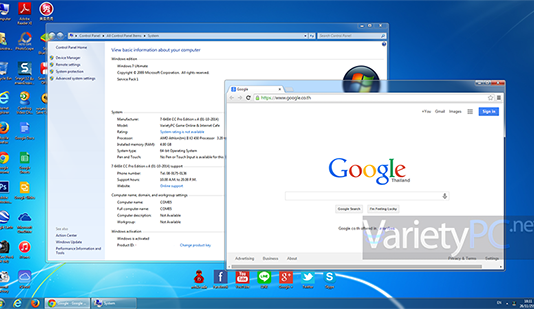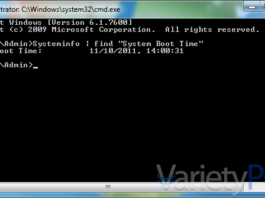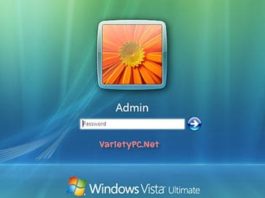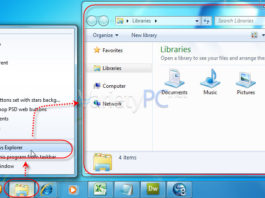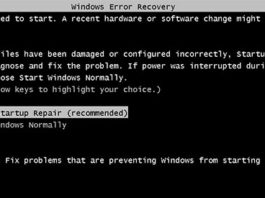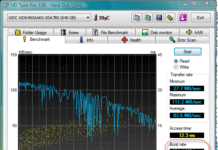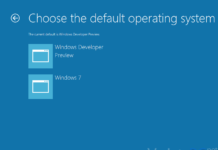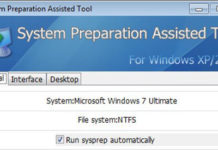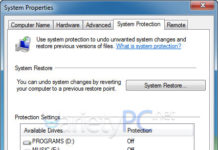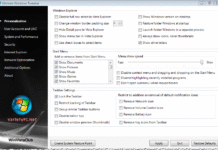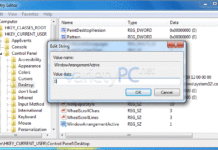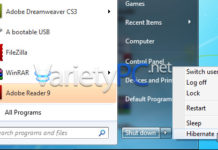วิธีปรับแต่งค่าความจุสูงสุดของ System Restore ตามที่เราต้องการ
เคยสังเกตกันบ้างไหมครับ ยิ่งเราใช้งานวินโดวส์ 7 หรือ Vista นานขึ้นเท่าไหร่ พื้นที่ว่างบนฮาร์ดดิสต์โดยเฉพาะไดรว์ C ก็ลดลงๆเรื่อยๆ ทั้งๆที่เราไม่ค่อยได้ทำการก็อบปี้ไฟล์หรือติดตั้งโปรแกรมอะไรเพิ่มเติมลงไป เลย ซึ่งตัวการสำคัญตัวนั้นก็คือ System Restore ที่เราเปิดการทำงานเอาไว้นั่นเอง ซึ่งค่าตรงนี้เมื่อใช้งานวินโดวส์ไปนานๆพื้นที่ว่างที่เคยมีก็จะหายไปๆ ....
เพิ่มความเร็วให้กับฮาร์ดดิสต์ S-ATA ใน Vista กันดีกว่า
สำหรับท่านที่ใช้ Windows Vista ตัว Windows จะมีอีกหนึ่งความสามารถในการรองรับฮาร์ดดิสต์ที่มีอินเตอร์เฟสแบบ S-ATA (หรือที่เรียกชื่อเต็มๆว่า Serial ATA) และโดยปกติ Vista จะปิดคุณสมบัติ Advanced Catching เอาไว้ ซึ่งถ้าหากเราเปิดใช้คุณสมบัติตัวนี้ขึ้นมา จะช่วยเพิ่มความเร็วให้กับการทำงานของฮาร์ดดิสต์ ....
การติดตั้ง Windows 7 และ Windows 8 ให้เป็น Dual Boot ไว้เครื่องเดียวกัน
สำหรับวันนี้ในส่วนของบทความทริคความรู้บน VPC ก็ได้มีมาเพิ่มให้อีกหนึ่งเรื่องครับ (อาจจะมาเกือบเช้าเอาสักหน่อย อิอิ) เพื่อให้เกิดอินเทรนด์ขึ้นมาหน่อย เผื่อเพื่อนๆท่านใดกำลังสนใจที่อยากจะทดลองใช้งาน Windows 8 ทั้งๆที่ได้มีการใช้งาน Windows 7 เป็นระบบหลักกันอยู่แล้ว ซึ่งในส่วนของขั้นตอนการทำให้มี 2 ระบบปฏิบัติการอยู่ในเครื่องเดียวกัน ก็จะขอแนะนำให้ Windows 7 เป็นระบบหลักซึ่งทำงานอยู่บนไดรฟ์ C ของฮาร์ดดิสต์ในเครื่องของเรานะครับ เรามาดูขั้นตอนการทำอย่างละเอียดกันเลย ....
วิธีแก้ Windows 7 ไม่ยอมล็อกออนเข้าระบบอัตโนมัติ
ตามปกติในขั้นตอนสุดท้ายของการติดตั้ง Windows 7 ตัวโปรแกรมจะบังคับให้เรากำหนดชื่อที่ต้องใช้ในการล็อกออนเข้าสู่ระบบและแนะ นำให้เราใส่รหัสผ่าน เพื่อป้องกันการแอบใช้เครื่อง แต่ถ้าหากเราใช้งานเครื่องดังกล่าวเพียงคนเดียว เราสามารถยกเลิกการใส่รหัสผ่านได้ หรือในกรณีที่มีการสร้างชื่อผู้ใช้งานตั้งแต่ 2 ชื่อขึ้นไป แล้วอยากยกเลิกชื่อใช้งานที่ไม่ต้องการ และอยากให้มีการใช้งานชื่อล็อกออนหลักเพียงชื่อเดียว ก็สามารถแก้ไขได้ง่ายๆดังนี้ครับ
วิธีทำไฟล์อิมเมจโกสต์ Windows 7 ให้โคลนลงได้กับทุกเครื่อง
บทความที่เอามาลงนี้จะเป็นวิธีทำ Windows 7 ให้เป็นไฟล์อิมเมจโกสต์ สามารถนำไปโคลนลงได้กับทุกเครื่อง ทุกเมนบอร์ดของเครื่องคอมพิวเตอร์ PC นั่นเอง สำหรับ Notebook ตรงนี้ผมไม่ขอยืนยันว่าจะสามารถเอาวิธีนี้ไปใช้ได้หรือเปล่านะครับ อาจจะได้เฉพาะ Notebook บางรุ่นหรือบางเครื่องเท่านั้น ตรงนี้ท่านใดทำหรือลองแล้วแวะมาบอกกันด้วยนะ ....
วิธีปิดการทำงานฟังก์ชั่น System Restore
สำหรับวันนี้ก็จะมีความรู้ที่เกี่ยวกับการปิดฟังก์ชั่น System Restore มาอัพเดตกันด้วยครับ ซึ่งฟังก์ชั่นนี้ส่วนหนึ่งจะช่วยปิดการทำงานของไวรัสบางชนิดที่อาศัยช่องทาง นี้กับการก่อกวนระบบวินโดวส์ให้ทำงานผิดปกติได้ และอีกกรณีถ้าหากเราใช้งานวินโดวส์ไปได้สักระยะ แล้วตัววินโดวส์มีการจัดเก็บไฟล์สำคัญไว้สำหรับย้อนคืนระบบ หากตัวระบบมีปัญหา เราสามารถย้อนคืนระบบกลับมาได้
แต่ง Vista ให้เร็ว แรง โดนใจด้วย Ultimate Windows Tweaker
เอาเป็นว่าปัญหาแบบนี้จะหายไปเยอะพอสมควรครับ ด้วยโปรแกรม Ultimate Windows Tweaker ที่มีการรวบรวมเอาส่วนต่างๆที่มักจะถูกยกเป็นประเด็นในการปรับแต่งแก้ไข Vista ให้ท่านได้เลือกใช้กันอย่างง่ายๆ ซึ่งด้วยโปรแกรมขนาดเล็กๆสามารถเรียกใช้งานได้ทันทีโดยไม่ต้องติดตั้ง
วิธีปิดลูกเล่น Aero Snap ยกเลิกการขยายหน้าจออัตโนมัติ
ฟีเจอร์ Aero Snap ลูกเล่นใหม่ของ Windows 7 จะช่วยให้บางท่านสามารถขยายหน้าต่างโปรแกรมที่ใช้งานอยู่ให้เต็มจอได้ เพียงแค่คลิกเม้าส์ค้างแล้วลากไปแตะที่ขอบจอด้านบนหรือด้านข้าง แต่สำหรับบางท่านแล้วอาจจะเป็นเรื่องที่น่ารำคาญ ที่บางครั้งแค่ลากหน้าต่างโดยไม่ได้ตั้งใจ หน้าต่างก็ขยายเต็มจอให้ซะอย่างงั้น ....
ถอดฮาร์ดดิสต์ไปเสียบกับเครื่องที่สเปคฮาร์ดแวร์ต่างกันยังไง ไม่ให้จอฟ้า
เคยเจอกันไหม ที่บางครั้งคอมพิวเตอร์ที่เราใช้งานอยู่ อาจจะเก่าเกินกว่าที่เราจะเรียกประสิทธิภาพจากการใช้งานที่สูงขึ้นได้อีกแล้ว หรืออยากอัพเกรดเครื่องใหม่ ด้วยการเปลี่ยนฮาร์ดแวร์ภายในเครื่องเกือบทั้งหมด โดยเฉพาะการเปลี่ยนเมนบอร์ดใหม่ ตรงนี้ตัวระบบปฏิบัตการหรือ Windows จะเก็บไดร์เวอร์ของชิพเซ็ต, ไดร์เวอร์เสียง, แลนออนบอร์ด ของเมนบอร์ดตัวเก่าเอาไว้ และถ้านำฮาร์ดดิสต์ที่มี Windows ในเครื่องดังกล่าว ....
เราจะเปิดใช้งานฟังก์ชัน Hibernate บน Windows7 ได้อย่างไร
ฟังก์ชัน Hibernate หรือโหมด Hibernate จะเป็นการปิดเครื่องคอมพิวเตอร์โดยที่ยังคงสถานะการทำงานของเครื่องไว้ใน ลักษณะเดิม เช่น ถ้าหากเราเปิดโปรแกรม Microsoft Office Word สำหรับทำรายงานอยู่ แล้วบังเอิญเกิดง่วง อยากพักผ่อน แล้วไม่อยากปิดโปรแกรม แต่อยากปิดการทำงานของเครื่อง และเมื่อเปิดเครื่องขึ้นมาใหม่ปุ๊บก็เจอกับหน้าตาโปร ....